Alles, was Sie schon immer über iOS 12 wissen wollten.
Möchten Sie wissen, wie Sie ein Upgrade auf iOS 12 durchführen können? In diesem Leitfaden finden Sie alles Wesentliche über iOS 12: seine Funktionen, Vor- und Nachteile, seine Kompatibilitätsliste u

Sep 18, 2023 • Archiviert an: Tipps für iOS und iPhone • Bewährte Lösungen
Bei jedem größeren iOS-Update geht Apple an die Grenzen und iOS 12 bildet da keine Ausnahme. Während der Keynote zur WWDC 2018 von Apple wurde die neueste iOS 12-Version vorgestellt. Obwohl sie noch neu und nur die Beta-Version verfügbar ist, bietet sie sicherlich eine Vielzahl an fortschrittlichen Funktionen. Das Beste daran ist, dass sogar die bereits 2013 veröffentlichten iPhone-Modelle auf iOS 12 upgraden können. Lernen Sie in diesem ausführlichen Leitfaden die neuesten Funktionen kennen und wie man ein Update auf iOS 12 durchführt.
Teil 1: Was ist neu in iOS 12?
Von einer besseren Leistung bis hin zu einer verbesserten Gesichtserkennung verfügt iOS 12 sicherlich über zahlreiche Funktionen. Hier ist jedes wichtige Detail, das Sie in iOS 12 finden können:
1.1 Akkuleistung
- Akkuoptimierung
- Nutzer können die Maximal- und die Spitzenkapazität des Akkus überprüfen.
Nutzer können jetzt einfach den Akkuzustand ihres Geräts überprüfen, indem sie auf „Einstellungen“ > „Akku“ gehen. Hier können Sie den Akkuverbrauch einsehen und weitere Einstellungen vornehmen, um die maximale Leistung zu erzielen. Die Funktion wurde bereits in iOS 11.3 eingeführt, um Geräte vor Überlastung zu schützen und den Akku zu optimieren.
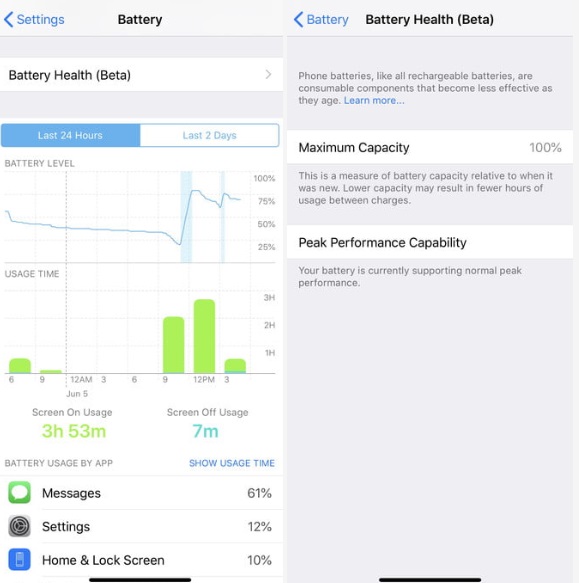
1.2 Messen von 3D-Objekten
- Messen von realen 3D-Objekten
- Bessere Nivellierung
Mit der neuen „Maßband“-App können Sie nun reale 3D-Objekte mit Ihrem iPhone untersuchen. Scannen Sie einfach das Objekt und bewegen Sie sich im Raum, um seine genauen Abmessungen zu erhalten. Der Nivellierer ist nun auch Teil der Maßband-App.
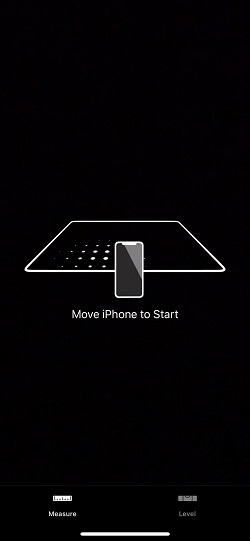
1.3 Bessere und höhere Leistung
- iOS 12 hat die häufigsten Probleme mit iOS 11 behoben
- Ihr Gerät ist in verschiedenen Bereichen 50 bis 70 % schneller.
Am wichtigsten ist, dass iOS 12 Ihr Gerät um einiges schneller und leistungsfähiger macht. Nutzer werden die Leistungsdrosselung, die in iOS 11 deutlich zu erkennen war, nicht erleben müssen. Vertreter von Apple haben angeführt, dass iOS 12 ein „bis zu 70% schnelleres Wischen zur Kamera, eine bis zu 50 % schnellere Tastaturanzeige und einen bis zu 2-mal schnelleren App-Start bei hoher Arbeitslast“ bieten wird. Dies ist sicherlich ein großer Leistungsschub.
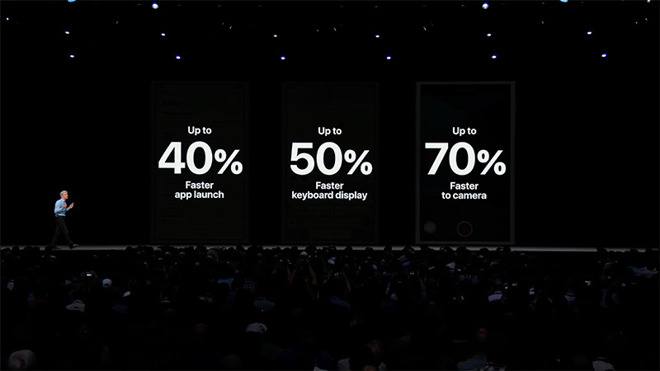
1.4 Einrichten einer alternativen Gesichtserkennung
- Alternative Gesichtserkennung für ein anderes Erscheinungsbild
- Unterstützt auch sekundäre Nutzer
- Mehr Sicherheit durch die Gesichtserkennung
Wenn Sie Ihr Aussehen ständig ändern oder Ihr Gerät mit jemandem teilen, dann ist dies eine sehr nützliche Funktion für Sie. Jetzt können Sie auf Ihrem Gerät eine alternative Darstellung der Gesichtserkennung einrichten, so dass Sie problemlos darauf zugreifen können. Darüber hinaus wurde auch der gesamte Gesichtserkennungs-Algorithmus mit besseren Sicherheitseinstellungen versehen.
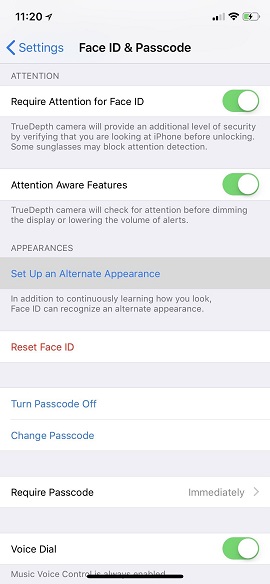
1.5 Nachtruhe-Modus
- Erweiterter DND-Modus
- Keine Änderung für Nachrichten, Anrufe und Benachrichtigungen
Die neue iOS-Funktion wird Ihnen helfen, in Ruhe zu schlafen. Es handelt sich um eine erweiterte Form des DND-Modus, der Ihre Anrufe und Nachrichten nach einer bestimmten Zeit stumm schaltet. Ihre Benachrichtigungen werden ebenfalls in den Benachrichtigungsverlauf verschoben.
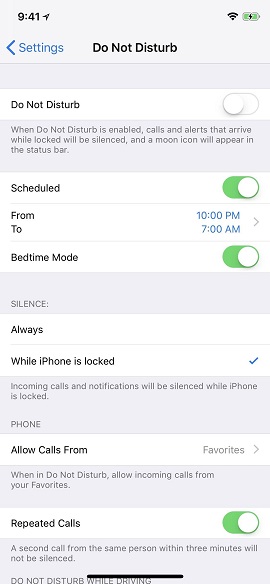
1.6 Initiative für digitale Gesundheit
- Einstellen der Bildschirmzeit für Ihr Gerät
- Gruppenbenachrichtigung
- App-Begrenzungen gegen Social-Media-Sucht
Dies ist eines der herausragendsten Dinge an iOS 12. Apple möchte, dass Sie Ihr Gerät weniger benutzen und Ihre Smartphone-Neigung kontrollieren. Sie können Ihre Bildschirmzeit besser überwachen und sogar die Nutzung für einzelne Apps einschränken. Die Bildschirmzeit-Funktion bietet eine detailliertere Ansicht.
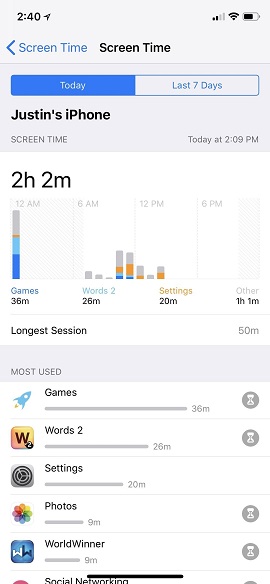
Wenn Sie süchtig nach Social-Media-Anwendungen sind, dann können Sie auch App-Begrenzungen festlegen. Sie können für jede App Tages- und Wochenlimits festlegen.
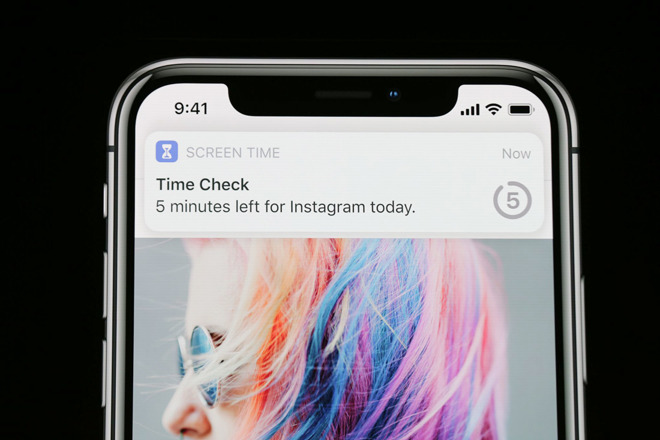
1.7 Verbesserte Kamera-Software
- Verbesserter Portraitmodus
- Kann zwischen menschlichen Gesichtern und Objekten unterscheiden
- Neue Kamerafunktionen
Wenn Sie Hobbyfotograf sind, dann werden Sie die verbesserten Kamerafunktionen in iOS 12 lieben. Der Portraitmodus bietet nun verschiedene Funktionen für das menschliche Gesicht und unbelebte Objekte. Es gibt auch eine deutliche Verbesserung der Kamerafunktionen. Sie können auch RAW-Dateien von Ihrem Handy auf Ihren Computer importieren.

1.8 Augmented-Reality-Dateiformat
- Neues Format für AR-Dateien (USDZ)
- Erweitertes AR-Kit
- Verbesserte Mehrspielerfunktion in 3D-Spielen
Apple hat mit Pixar zusammengearbeitet, um ein neues Dateiformat zur Unterstützung von Augmented-Reality-Dateien, USDZ, zu entwickeln. Dies wird es Nutzern erleichtern, AR-Bilder zu erstellen und zu teilen. Mit einem besseren AR-Kit in iOS 12 können Benutzer das Beste aus der virtuellen Realität herausholen. Es ermöglicht uns auch, Multi-User-Spiele mit einer besseren 3D-Wiedergabe zu spielen.
1.9 Neues Kontrollzentrum
- Das Control Center kann angepasst werden
- Erweiterung um Funktionen wie Apple TV
Auch das Gesamtbild von iOS 12 hat sich deutlich verbessert. Es gibt ein neues Control Center mit Funktionen für Apple TV, QR-Leser usw. Sie können auch eigene Tastenkombinationen im Control Center hinzufügen.
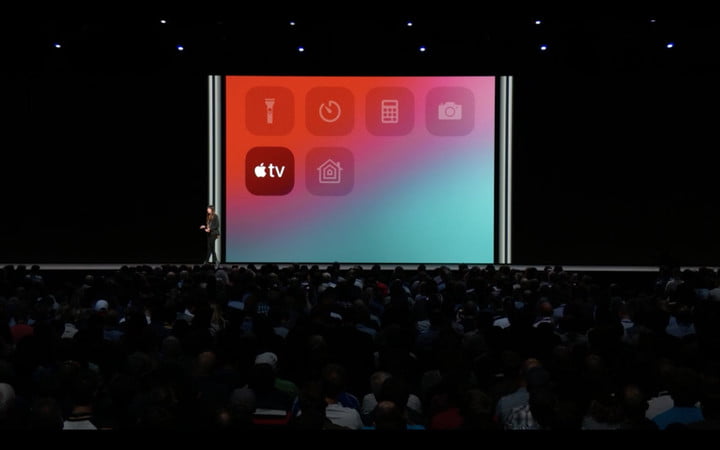
Weitere neue iOS 12-Merkmale
- Neuer App-Switcher
- Personalisierte Memojis
- Neue Animojis
- Verbesserte native Anwendungen
- Gruppen-FaceTime
- Hinzufügen von Tastenkombinationen zu Siri
- Verbesserte Passwortverwaltung
Außerdem gibt es eine Menge anderer Funktionen, die Sie in iOS 12 genießen können. Viele Standardanwendungen (wie z. B. Aktien, Gesundheit, Sprachnotizen usw.) wurden modifiziert. Es gibt auch neue Animojis. Wenn Sie ein iPhone X haben, dann können Animojis sogar Ihre Zunge erkennen. Es gibt auch iPhone-X-ähnliche Gesten, die auch für das iPad verfügbar sind.
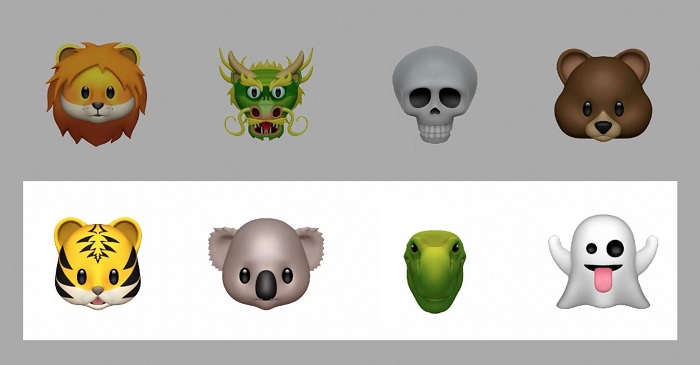
Teil 2: iOS 12-kompatible Geräte
Apple hat sich beim Ausrollen des iOS 12-Updates sicherlich um alle wichtigen iOS-Geräte gekümmert. Apple-Vertreter haben auch erklärt, wie sie mit dem iOS 12-Upgrade eine maximale Durchdringung unter ihren Nutzern erreichen wollen. Alle Geräte, die unter iOS 11 laufen, unterstützen auch iOS 12. Dazu gehören auch Geräte, die bereits 2013 hergestellt wurden. Dies ist beispiellos für Apple und andere Smartphone-Hersteller. Viele iPhone-Nutzer fragten: „Wird das iPhone 5s auch iOS 12 unterstützen?“ Die Antwort lautet: „Ja, das wird es.“ Dies zeigt auch, dass Apple eigentlich nicht versucht, Nutzer zum Upgrade auf neuere iPhones zu zwingen.
Dies sind alle Geräte, die iOS 12 unterstützen:
- iPhone XR
- iPhone X
- iPhone 8 und 8 Plus
- iPhone 7 und 7 Plus
- iPhone 6s und 6s Plus
- iPhone 6 und 6 Plus
- iPhone SE
- iPhone 5s
- iPad Mini 4, 3 und 2
- 9-Zoll iPad Pro 2. Generation
- 9-Zoll iPad Pro 1. Generation
- 5-Zoll iPad Pro
- 7-Zoll iPad Pro
- 5-Zoll-iPad
- iPad 5. Generation
- iPad Air und Air 2
- iPod Touch 6. Generation
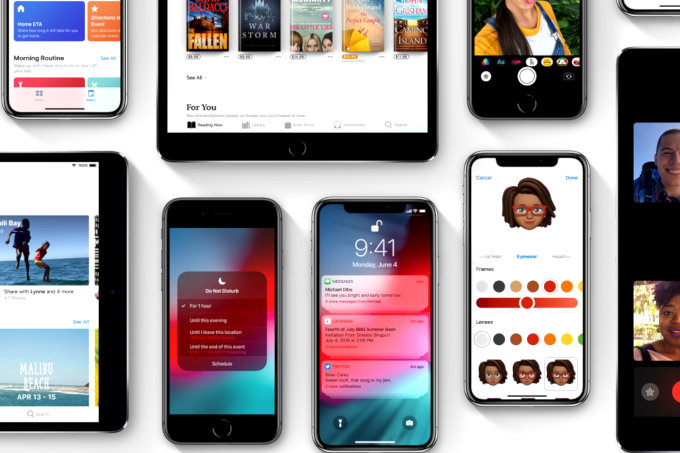
Dies ist eine gute Nachricht für alle Anwender, die Schwierigkeiten haben, ihre Geräte mit iOS 11 zu betreiben. Mit einer besseren Leistung wird iOS 12 wirklich das perfekte Upgrade sein, nach dem iOS-Anwender suchen.
Teil 3: Sollte ich auf iOS 12 aktualisieren?
Wann immer ein neues iOS-Update veröffentlicht wird, ist dies das erste, wonach Anwender fragen. Schließlich kann ein iOS-Update Ihr Smartphone-Erlebnis drastisch verändern. Um es Ihnen leichter zu machen, haben wir die Vor- und Nachteile kurz aufgeführt.
3.1 Warum sollten Sie auf iOS 12 aktualisieren?
Wie Sie wissen, ist iOS 12 viel schneller als iOS 11, was die Gesamtleistung Ihres Geräts erhöht. Wenn Sie beispielsweise ein iPhone 5S unter iOS 11 betreiben, kann es zu unerwünschten Verzögerungen kommen. Durch das Update auf eine stabile iOS 12-Version kann die Gesamtleistung Ihres Geräts gesteigert werden. Darüber hinaus bietet iOS 12 eine bessere Akkuverwaltung, Sicherheit und viele weitere fortschrittliche Funktionen.
3.2 Warum sollten Sie nicht auf iOS 12 aktualisieren?
Die Beta-Version kann mit unerwünschten Fehlern etwas instabil werden. Ihr Gerät kann sich dadurch möglicherweise verlangsamen oder mehrmals neu starten. Die instabile Version von iOS 12 (Beta) könnte auch Ihr Gerät aufhängen oder zu einem Brick führen. Um auf die Beta-Version aufzurüsten, müssen Sie möglicherweise (für ein registriertes Apple-Entwicklerkonto) bezahlen. Daher ist es besser, auf eine stabile Version zu warten, die nicht so viele unerwünschte Fehler aufweist und kostenlos für die Öffentlichkeit verfügbar ist.
Teil 4: Wie kann ich auf iOS 12 Beta aktualisieren?
Bevor wir Ihnen zeigen, wie Sie auf iOS 12 aktualisieren können, werfen wir einen kurzen Blick auf den zu erwartenden Zeitrahmen.
- Die Beta-Version von iOS 12 wurde veröffentlicht (nur für Apple-Entwickler).
- Die öffentliche Beta-Version wird voraussichtlich am 26. Juni zur Verfügung gestellt.
- Die stabile iOS 12-Version wird voraussichtlich ab September 2018 ausgeliefert.
Wenn Sie also vor der offiziellen Veröffentlichung auf iOS 12 aktualisieren möchten, benötigen Sie ein Apple-Entwicklerkonto. Derzeit kostet das Apple-Entwicklerprogramm 99 $ pro Jahr. Bevor Sie fortfahren, stellen Sie sicher, dass Sie die folgenden Voraussetzungen erfüllt haben:
- Überprüfen Sie, ob Ihr Gerät mit iOS 12 kompatibel ist oder nicht.
- Haben Sie genügend freien Speicherplatz auf Ihrem System, um den Download von iOS 12 zu unterstützen? (Das Beta-Update umfasst ca. 1,5 GB).
- Haben Sie ein Apple-Entwicklerkonto?
- Eine instabile iOS-Version kann Ihr iPhone bricken. Nehmen Sie daher die Unterstützung eines zuverlässigen Werkzeugs wie dr.fone ‒ Telefon-Backup (iOS) in Anspruch, um eine vorherige Sicherung Ihrer Daten durchzuführen.
Wenn Sie ein Entwickler sind, können Sie die folgenden Schritte ausführen, um das iOS 12-Update herunterzuladen:
- Besuchen Sie die Apple-Entwickler-Webseite auf Ihrem iOS-Gerät und melden Sie sich bei Ihrem Konto an.
- Gehen Sie auf die Registerkarte „Neue Beta herunterladen“ und laden Sie die Beta-Version von iOS 12 auf Ihr Gerät herunter.
- Sobald der Download abgeschlossen ist, erscheint das Beta-Profil. Tippen Sie auf die Schaltfläche „Installieren“.
- Bestätigen Sie sich selbst, indem Sie das Passwort Ihres Geräts angeben und den Allgemeinen Geschäftsbedingungen zustimmen. Dies wird den Download initiieren.
- Wenn dieser abgeschlossen ist, werden Sie aufgefordert, Ihr Gerät neu zu starten. Tippen Sie dazu auf die Schaltfläche „Neustart“.
- Besuchen Sie außerdem Beta.apple.com, um Ihr Gerät vorab zu registrieren. Von hier aus können Sie das Konfigurationsprofil herunterladen.
- Gehen Sie nun auf „Einstellungen“ > „Allgemein“ > „Software-Update“. Sie können das iOS 12-Beta-Profil hier einsehen. Tippen Sie einfach auf die Schaltfläche „Herunterladen und Installieren“.
- Ihr Telefon wird nach Abschluss des iOS 12-Upgrades neu gestartet.
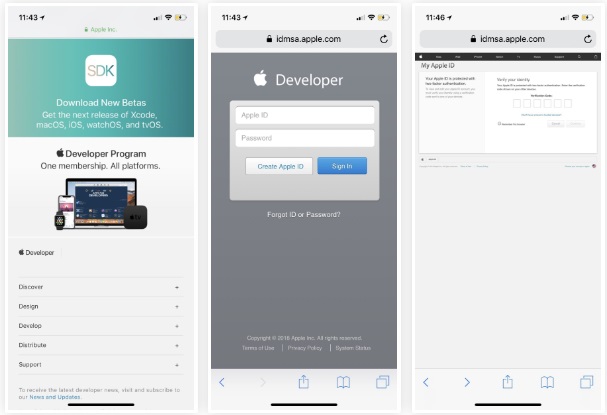
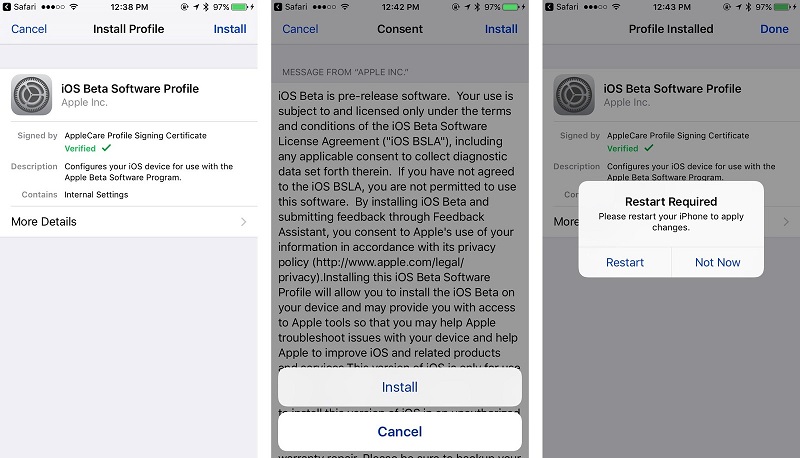
Wenn Sie noch kein Entwicklerkonto haben, können Sie die folgenden Schritte ausführen, um auf die iOS 12-Beta-Version zu aktualisieren.
- Laden Sie zunächst die Datei IPSW für iOS 12 auf Ihren Computer herunter. Stellen Sie sicher, dass die heruntergeladene Datei für Ihr Gerät bestimmt ist.
- Verbinden Sie nun Ihr iOS-Gerät mit dem System und starten Sie eine aktualisierte Version von iTunes darauf.
- Wählen Sie Ihr Gerät aus und gehen Sie zur Übersichtsseite.
- Klicken Sie auf die Schaltfläche „Aktualisieren“, während Sie die Umschalttaste (bei Windows) bzw. die Optionstaste (beim Mac) gedrückt halten.
- Es öffnet sich ein Dialogfenster im Browser. Gehen Sie zu dem Speicherort, an dem Sie die IPSW-Datei abgelegt haben, und laden Sie sie. Dadurch wird der Aktualisierungsprozess eingeleitet.
- Am Ende können Sie die individuelle ID Ihres Geräts einfach auf der Beta-Website von Apple registrieren, um sie zu aktivieren.
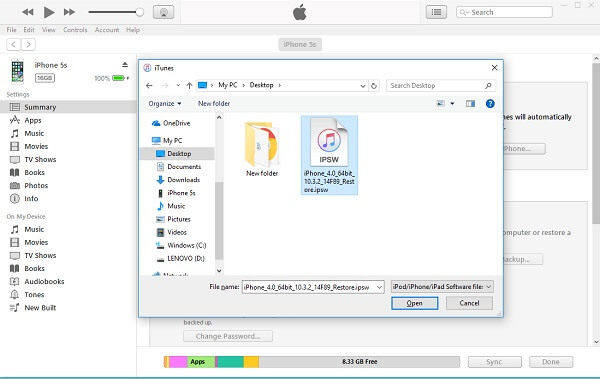
Teil 5: iOS 12-Beta-Probleme und -Bugs
Wie jede andere Beta-Version auch leidet iOS 12 an bestimmten Bugs und Fehlern. Wenn Sie die Beta-Version von iOS 12 verwenden, kann es daher zu folgenden Problemen kommen:
- Das häufigste Problem im Zusammenhang mit iOS 12 ist, dass keine Verbindung zum App Store hergestellt werden kann. Wann immer ein Nutzer die App startet, wird der Fehler „Keine Verbindung zum App Store möglich“ angezeigt.
- Bestimmte Anwendungen wie Skype werden aus heiterem Himmel zwangsweise geschlossen.
- Das iOS-Gerät startet abrupt neu.
- Viele Hochleistungsspiele laufen nicht reibungslos.
- Die Gruppenbenachrichtigungsfunktion funktioniert nicht.
- Musik-Streaming-Anwendungen wie Pandora funktionieren nicht richtig.
- Bestimmte Apps stürzten unerwartet ab.
- Einige Nutzer haben sich auch über den Verlust ihrer Daten beschwert.
- Es gibt eine Störung bei der Tastatur, während Sie etwas eingeben.
- Anwender sind nicht in der Lage, sich mit ihren Mobilfunkdaten zu verbinden.
- Die persönliche Hotspot-Funktion ist fehlerhaft.
- Bestimmte Zahlungssysteme, mobile Geldbörsen und Bankanwendungen funktionieren nicht.
- Auch die Einstellungs-App stürzt ab, wenn man eine Option ein- und ausschaltet.
Da es sich nur um die Beta-Version handelt, wird davon ausgegangen, dass Anwender sich auf derartige Probleme einstellen müssen. Wenn Sie diese Probleme nicht erleben möchten, dann warten Sie einfach auf eine stabile offizielle Veröffentlichung des Updates.
Teil 6: Wie kann man von iOS 12 Beta auf iOS 11 herunterstufen?
Nach dem Upgrade ihres Geräts auf eine Beta-Version sehen sich viele Anwender mit unerwünschten Komplikationen konfrontiert. Der beste Weg, diese zu beheben, ist, Ihr Gerät auf eine frühere stabile Version zurückzusetzen. Wenn Sie möchten, können Sie auch Ihr iOS-Gerät von iOS 12 auf 11 herabstufen. Alles, was Sie tun müssen, ist, diesen Schritten zu folgen:
- Starten Sie eine aktualisierte Version von iTunes auf Ihrem Computer.
- Verbinden Sie Ihr Gerät mit dem System und bringen Sie es in den Wiederherstellungsmodus.
- Beim iPhone 8, 8 Plus und X kann dies durch schnelles Drücken (und Loslassen) der Lauter-Taste erfolgen. Halten Sie danach die Leiser-Taste gedrückt und lassen Sie sie schnell los. Am Ende drücken und halten Sie einfach die Seitentaste. Halten Sie sie so lange gedrückt, bis der Bildschirm für den Wiederherstellungsmodus erscheint.
- Beim iPhone 7 und 7 Plus müssen Sie die Leiser-Taste sowie die Schlaf/Wach-Taste gleichzeitig lange drücken. Halten Sie beide Tasten gedrückt, auch wenn Sie das Apple-Logo auf dem Bildschirm sehen. Geben Sie sie nur frei, wenn der Bildschirm für den Wiederherstellungsmodus angezeigt wird.
- Für das iPhone 6s und ältere Versionen halten Sie einfach die Home- und die Schlaf/Wach-Taste gleichzeitig gedrückt. Halten Sie sie so lange gedrückt, bis Sie den Wiederherstellungsmodus-Bildschirm sehen. (Halten Sie sie fest, auch wenn Sie das Apple-Logo auf dem Bildschirm sehen.)
- Sobald Ihr Gerät in den Wiederherstellungsmodus wechselt, erkennt iTunes ein Problem und zeigt die folgende Eingabeaufforderung an: Klicken Sie auf die Schaltfläche „Aktualisieren“, um fortzufahren.
- Befolgen Sie die einfachen Anweisungen auf dem Bildschirm, um Ihr Gerät auf eine stabile Version von iOS 11 zurückzusetzen.
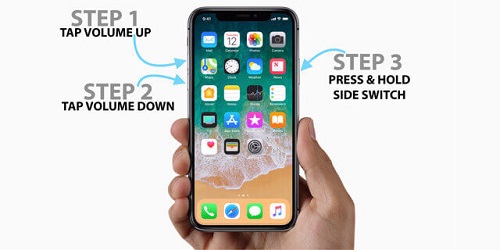
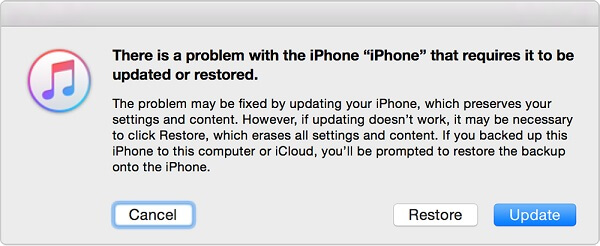
Wenn Sie möchten, können Sie auch die stabile IPSW-Datei für iOS 11 herunterladen und auch in iTunes laden. Ein Downgrade von iOS 12 mit iTunes stellt eine gute Option dar. Aber es besteht auch die reelle Chance, dass Sie alle Daten auf dem iPhone verlieren. Sie können sich auch Wie man einen Downgrade von iOS 12 auf iOS 11 ohne iTunes durchführt ansehen.
Da Sie nun über all die erstaunlichen Funktionen von iOS 12, seine Fehler und wie man es aufrüsten (oder herunterstufen) kann Bescheid wissen, können Sie sicherlich das Beste daraus machen. Welche der vielen beliebten iOS 12-Funktionen ist Ihre Lieblingsfunktion? Sind Sie bereit, auf die Beta-Version von iOS 12 zu aktualisieren? Zögern Sie nicht, uns Ihre Meinung in den untenstehenden Kommentaren mitzuteilen.











Julia Becker
staff Editor